ホームページ >モバイルチュートリアル >iPhone >iPhone7plusで録画する方法を紹介
iPhone7plusで録画する方法を紹介
- WBOY転載
- 2024-04-07 18:37:04672ブラウズ
phpエディタZimoがiPhone 7 Plusで録音する方法を紹介します。 iPhone 7 Plusには高品質マイクが内蔵されており、ユーザーはこの機能を利用して高解像度の録音を行うことができます。 iPhone 7 Plus は、内蔵のボイスメモ アプリケーション、サードパーティ製アプリケーション、外部マイクなど、さまざまな方法で非常に便利に録音および共有できます。この記事では、これらの方法とその使用方法を簡単に紹介します。
1. まず、システムに付属の [ボイスメモ] をデスクトップ上で見つけ、クリックして開きます。
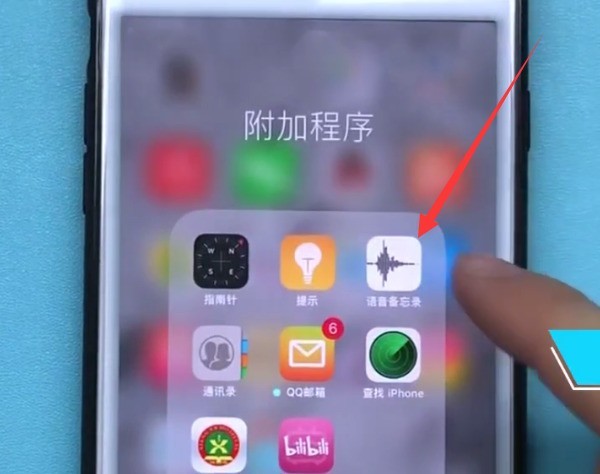
2. 次のインターフェイスに入ったら、中央の小さな赤い部分をクリックして記録を開始します。
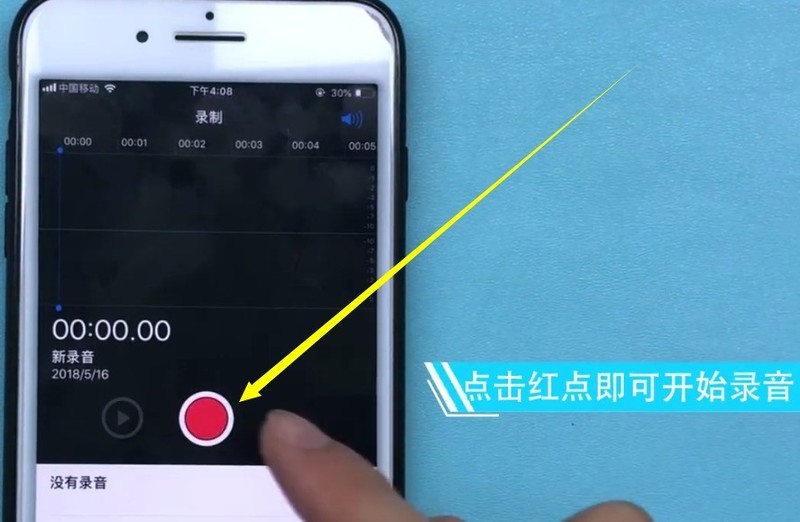
3. 小さな赤い点をもう一度クリックして、録音を一時停止します。小さな赤い点の上の時間は再び移動しません。一時停止した後、小さな赤い点をクリックすることもできますこの録音を続行するには、
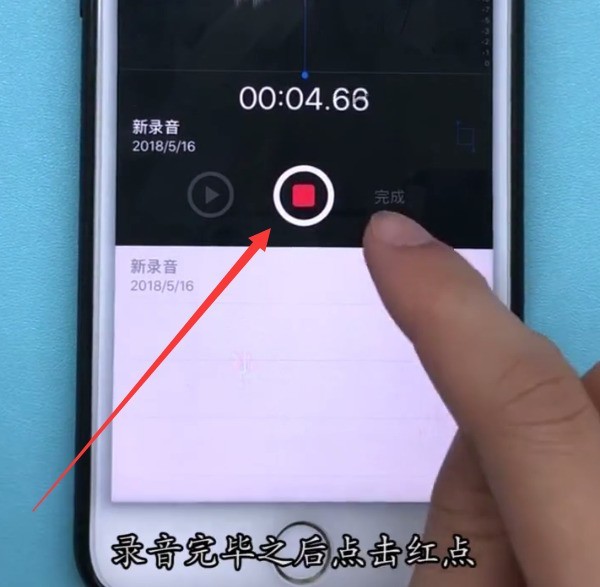
録音が完了している場合は、小さな赤い点をクリックして録音を一時停止した後、小さな赤い点の右側にある [完了] をクリックして録音を終了できます。 [ [完了] ここで一時停止する必要があります。録画後にのみクリックできます。

4. 最後に、後で録画を見つけやすくするために新しい録画の名前を設定することも、システムによって設定された [新しい録画] を録画名として直接使用することもできます。を選択し、[保存]をクリックすると録音が完了します。
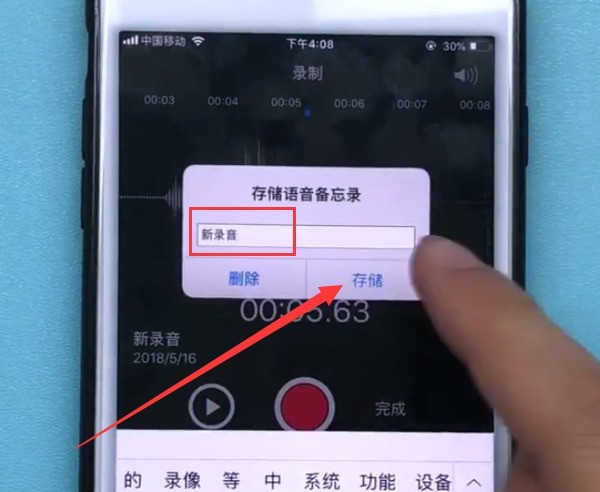
録音された録音は、小さな赤い点の下に表示されます。もう一度クリックして [音声メモ] を入力するだけで、録音が表示されます。
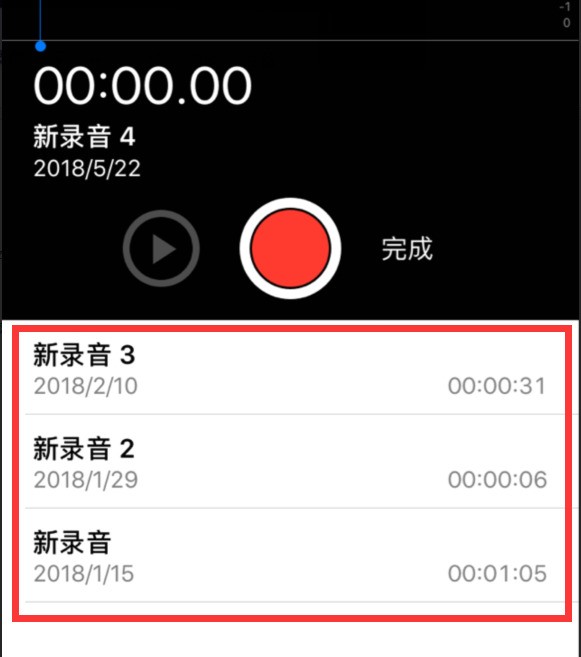
以上がiPhone7plusで録画する方法を紹介の詳細内容です。詳細については、PHP 中国語 Web サイトの他の関連記事を参照してください。

